教你安全卸载win10更新的方法 为什么win10无法卸载更新
更新时间:2023-02-24 11:39:30作者:xiaoliu
win10系统总会自动更新下载一些文件,虽说更新都能带来更好体验,但频繁更新会出现各种故障,例如音频故障、网络故障、蓝屏等问题等,所以大家都会选择卸载更新。但是近期有些朋友说自己卸载win10更新总是不顺利,我们可以进入疑难解答卸载更新,接下去分享具体操作步骤。
具体方法如下:
1、首先在屏幕左下角的开始菜单中打开“设置”。
2、进入设置之后找到并打开“更新和安全”。
3、点击左侧的“恢复”,再点击“立即重新启动”。
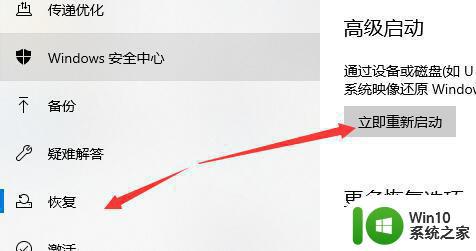
4、接着等待一段时间系统会进入如下界面,选择“卸载预览更新”。
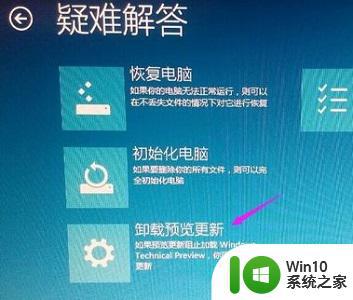
5、选择需要卸载的账户。
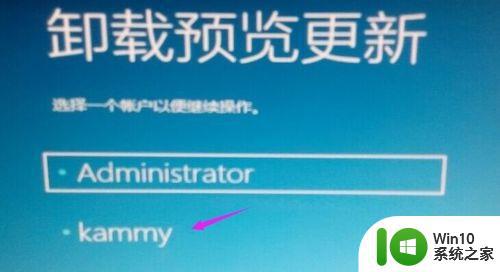
6、选择完成后输入账户的密码,点击”确定“

7、然后选择右下角的”卸载“,如图所示。

8、卸载完成之后再点击“重启”就可以了。

参考上述教程设置后,我们就可以安全卸载win10更新,有相同需求的用户快来学习一下。
教你安全卸载win10更新的方法 为什么win10无法卸载更新相关教程
- 手把手教你卸载更新win10程序的方法 - win10更新程序卸载教程
- 教你卸载win10电脑更新的方法 win10系统如何卸载更新
- win10安全更新无法卸载kb5006670 Win10 KB5006670无法卸载的原因
- win10怎么卸载更新 win10卸载系统更新的方法
- win10卸载特定更新程序的方法 win10怎么卸载更新包
- Win10无法卸载更新KB5014699的原因是什么 如何解决Win10中无法卸载KB5014699更新的问题
- 如何卸载win10系统更新 win10系统如何卸载最新的更新
- win10电脑卸载更新补丁步骤 win10系统更新补丁怎么卸载
- win10更新右键没有卸载如何处理 w10更新没有卸载怎么回事
- 更新Win10提示卸载VirtualBox的解决教程 Win10更新提示卸载VirtualBox可能的原因有哪些
- win10卸载更新补丁的方法 win10怎么删除更新补丁
- win10更新文件卸载失败的原因有哪些 如何解决win10无法卸载更新文件的问题
- win10玩只狼:影逝二度游戏卡顿什么原因 win10玩只狼:影逝二度游戏卡顿的处理方法 win10只狼影逝二度游戏卡顿解决方法
- 《极品飞车13:变速》win10无法启动解决方法 极品飞车13变速win10闪退解决方法
- win10桌面图标设置没有权限访问如何处理 Win10桌面图标权限访问被拒绝怎么办
- win10打不开应用商店一直转圈修复方法 win10应用商店打不开怎么办
win10系统教程推荐
- 1 win10桌面图标设置没有权限访问如何处理 Win10桌面图标权限访问被拒绝怎么办
- 2 win10关闭个人信息收集的最佳方法 如何在win10中关闭个人信息收集
- 3 英雄联盟win10无法初始化图像设备怎么办 英雄联盟win10启动黑屏怎么解决
- 4 win10需要来自system权限才能删除解决方法 Win10删除文件需要管理员权限解决方法
- 5 win10电脑查看激活密码的快捷方法 win10电脑激活密码查看方法
- 6 win10平板模式怎么切换电脑模式快捷键 win10平板模式如何切换至电脑模式
- 7 win10 usb无法识别鼠标无法操作如何修复 Win10 USB接口无法识别鼠标怎么办
- 8 笔记本电脑win10更新后开机黑屏很久才有画面如何修复 win10更新后笔记本电脑开机黑屏怎么办
- 9 电脑w10设备管理器里没有蓝牙怎么办 电脑w10蓝牙设备管理器找不到
- 10 win10系统此电脑中的文件夹怎么删除 win10系统如何删除文件夹
win10系统推荐
- 1 索尼笔记本ghost win10 32位优化安装版v2023.04
- 2 系统之家ghost win10 32位中文旗舰版下载v2023.04
- 3 雨林木风ghost win10 64位简化游戏版v2023.04
- 4 电脑公司ghost win10 64位安全免激活版v2023.04
- 5 系统之家ghost win10 32位经典装机版下载v2023.04
- 6 宏碁笔记本ghost win10 64位官方免激活版v2023.04
- 7 雨林木风ghost win10 64位镜像快速版v2023.04
- 8 深度技术ghost win10 64位旗舰免激活版v2023.03
- 9 系统之家ghost win10 64位稳定正式版v2023.03
- 10 深度技术ghost win10 64位专业破解版v2023.03